[Hyper-V] 如何在无线局域网中为 Hyper-V 虚拟机提供网络接入

Windows Server 2008 with Hyper-V(以下简称:Hyper-V) 在推出后不少 ITPro 都对其展开了评测,相信不少朋友在自己的笔记本中安装测试时都遇到这样的难题,Hyper-V Beta 目前对无线网卡并不支持,所以当我们的笔记本只能通过无线网卡接入网络时, Hyper-V 下的虚拟机便无法正常接入网络,这为测试带来了诸多不便,其实我们可以通过另一种方式来实现,即添加微软的 Loopback 网卡,之后启用 ICS 或安装路由和远程访问服务启用 NAT 方式共享无线网络,使 Loopback 能够通过无线网卡接入网络,因为 Hyper-V 支持微软的 Loopback 网卡。
首先,请参考我之前的一篇Blog:如何在 Windows Server 2008 中启用无线局域网支持,网址是:http://goxia.maytide.net/read.php/37.htm,根据提示安装无线局域网服务,并正确配置无线网络,测试是否已经能够正常通讯。
之后,进入"Control Panel",双击运行"Add Hardware"以"Install the hardware that I manually select from a list (Advanced)"方式手工安装硬件,选择添加"Network adapters",查找并安装"Manufacturer"为"Microsoft","Network Adapter"为"Microsoft Loopback Adapter"的网卡驱动。完成后配置其网络属性。
如果你的无线网络非192.168.0.x/24,那么你可以将 Loopback 网卡的 IP 地址配置为 192.168.0.1/24,并且在无线网卡上的配置启用 ICS 服务。如果 192.168.0.x/24 被无线网络占用,那么只能通过"Server Manager",进入"Roles"管理,单击"Add Roles",添加"Network Policy and Access Services"角色中的"Routing and Remote Access Services"服务,并以NAT方式对无线网络进行共享。
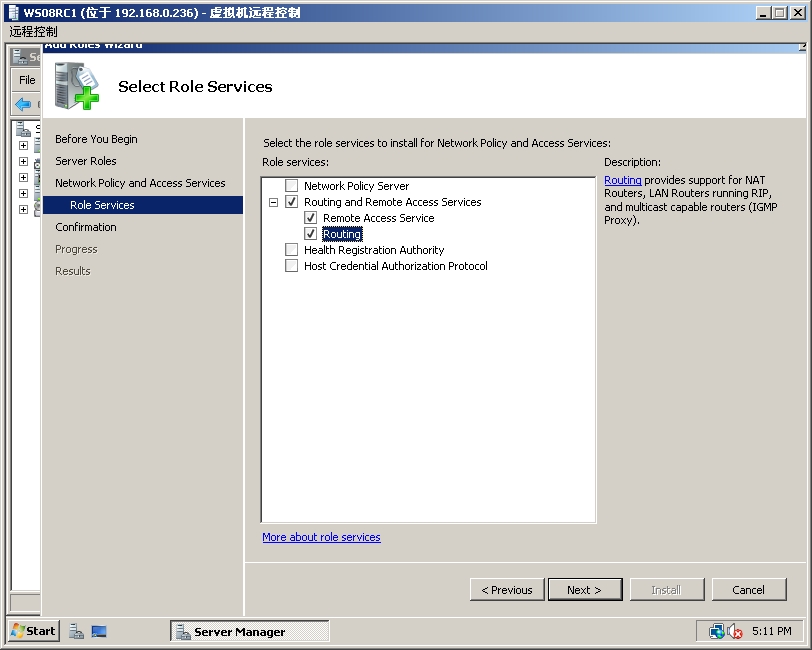
如何在 Windows Server 2008 中启用无线局域网支持

Windows Server 2008(以下简称:WS08)系统安装后,大家会发现虽然无线网卡能够被识别并正确安装了驱动,但是却无法接入到无线局域网网中,这是因为系统默认安装情况下并未添加无线局域网服务功能,所以我们需要通过"Server Manager"里的功能来添加无线局域网服务。
为此请单击"Start" - "Server Manager" 进入服务器管理器后,单击选中视图左窗中的"Features",之后单击视图右窗中的"Add Features"以添加功能。
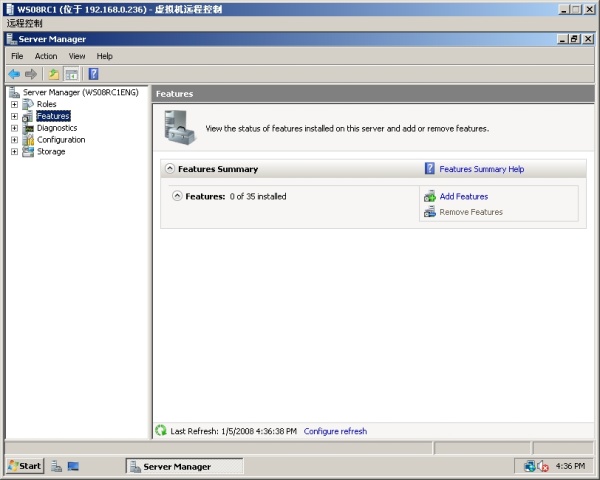
进入功能选择界面后,勾选"Wireless LAN Service",根据向导提示进行安装。
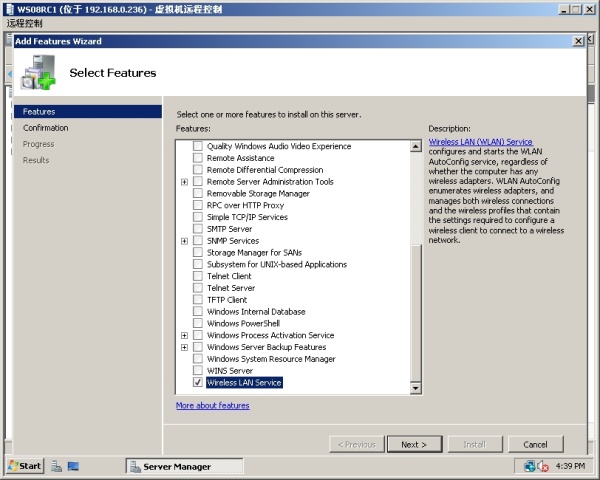
安装结束后,我们便可以为 WS08 配置无线局域网接入。
[Hyper-V] 一步步安装 Windows Server 2008 with Hyper-V
 Windows Server 2008 with Hyper-V
Windows Server 2008 with Hyper-V
微软近日向公众发布了一个新的 Windows Server 2008 版本,即包含 Hyper-V 技术的 Windows Server 2008 with Hyper-V(以下简称:Hyper-V),Hyper-V 的前身即 Windows Server Virtualization (WSv),微软最终将其命名为了现在的 Hyper-V(Windows Server 2008 的虚拟化功能)并且以独立的系统产品来发售。
Hyper-V 对硬件的要求还是很高的,CPU 必须满足以下三个需求:
1、支持64位扩展技术(Intel EMT-64/AMD x64),注意不包含IA64
2、支持硬件虚拟化功能(hardware-assisted virtualization),Intel-VT 以及 AMD-V
3、支持硬件数据执行保护(hardware data execution protection)
幸好我的 ThinkPad X60-1706-BM8 以及 生产环境测试用机 Dell 2950 都支持,满足了以上的需求便能够开展 Hyper-V 的测试(PS:欣慰当时笔记本的型号没有选错,贵的值得!)。
首先介绍一下我的硬件环境
Dell 2950:Intel Xeon Pro E5310(志强4核1.6G)/2*512M-ECC-667MHz/73G-SAS-15Krpm
访问微软下载中心获取 Hyper-V Beta 的 ISO 映像文件:http://www.microsoft.com/downloads/details.aspx?FamilyID=8f22f69e-d1af-49f0-8236-2b742b354919&DisplayLang=en,之后刻录到 DVD 上进行安装,如果没有 DVD 刻录机,则需要在移动存储(如:移动硬盘或U盘)上制作一份 64-bit 的 Vista PE(Windows PE 2.0),并将 Hyper-V 的 ISO 文件中的内容释放出来保存在硬盘或移动存储上引导进入 PE 环境进行安装。
系统安装过程及基本配置就不再复述,可以参考之前的 Blog,系统在完成安装后默认并没有安装 Hyper-V 服务,为此我们需要单击 "Start" - "Server Manager",启动服务器管理器。
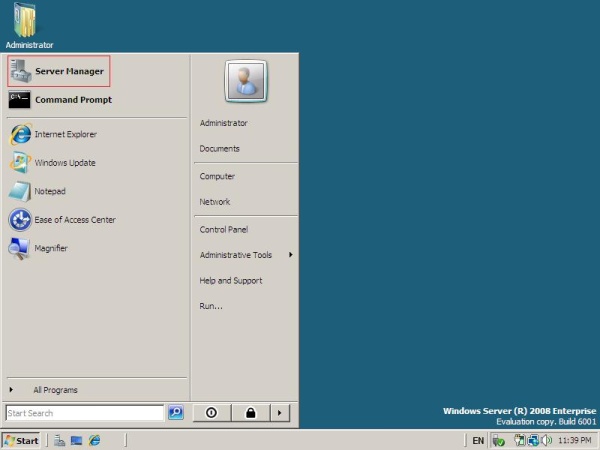
进入 Server Manager 后,单击选中视图左窗口导航菜单中的"Roles",之后单击视图右窗口中的"Add Roles",以添加角色。

弹出 Roles 安装向导,点击 "Next"。
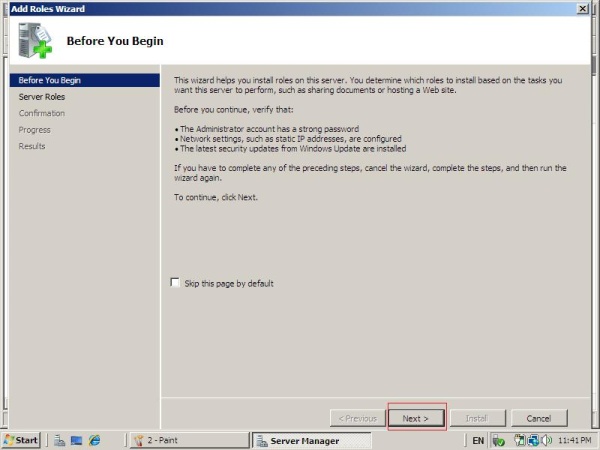
选择服务器角色界面中,勾选"Hyper-V",并点击"Next"。

如需了解 Hyper-V 的相关信息可以在此页面点击相关的信息链接,否则点击"Next" 跳过。

创建虚拟网络,这里会显示出当前系统可供 Hyper-V 使用的网络连接。注意:因为 Hyper-V 还处于测试阶段,所以对网卡的型号支持并不是非常广泛,如在我的小黑中就只能识别出有线网卡,而无法识别无线网卡,希望在今后的版本会有所改进。
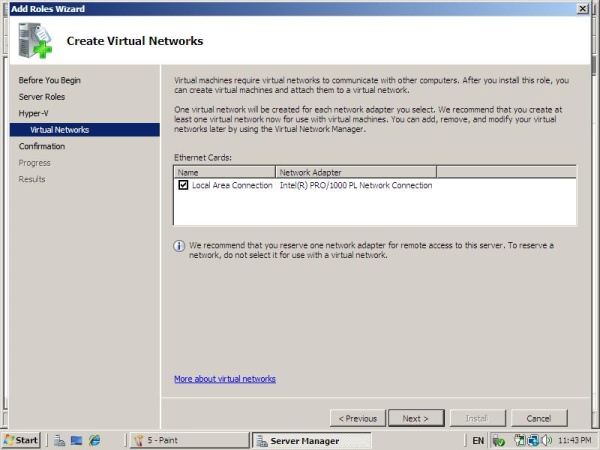
通过向导收集完信息后,点击"Install"进行 Hyper-V 的安装。

安装过程结束后,向导会提示必须重启服务器,点击"Yes"重新启动服务器。

至此 Hyper-V 的安装即顺利完成,系统会给出提示。
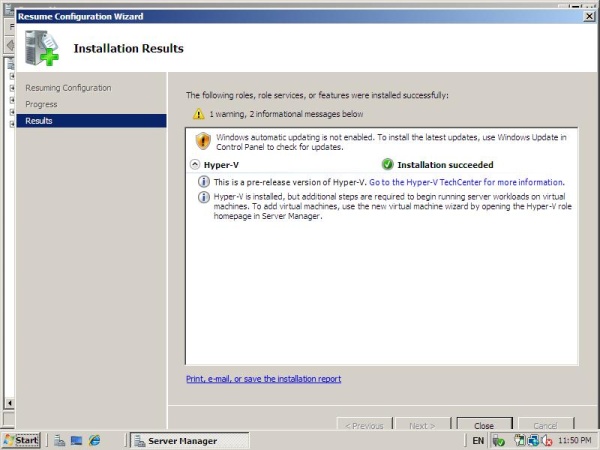
单击"Start" - "Administrator Tools" - "Hyper-V Manager",启动 Hyper-V 管理器,初次启动会要求我们确认授权。

这幅图即是 Hyper-V 的管理界面,在这里我们可以对 Hyper-V 进行管理,虽然是全新的操作界面,但是实际操作起来还是非常顺手的。
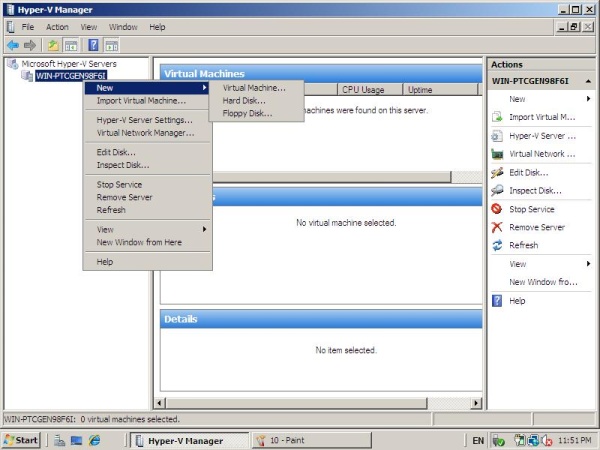
Hyper-V 的 Guest OS 支持 32-bit 及64-bit 的 OS,并且支持 Linux 系统。Hyper-V Beta 可以安装非英文版的其他语言版本操作系统,前提是在安装 Hyper-V 系统时请保持默认的语言和键盘区域配置。
迫不及待在 Hyper-V 上又安装了 Hyper-V 的 Server Core 版,性能非常好!而后又在上面安装了 Windows Server 2003 R2 Ent SP2 VL 简体中文版,因为序列号问题到现在还停留在安装过程上,真郁闷!回头需要复查一下看看申请的序列号是怎么回事!
今天暂时就到这里,终于将这篇 Blog 完结,到今日才发布实在对不住大家。在以后的日子里我会频繁地发布一些关于 Hyper-V 的 Blog,敬请关注!
最后介绍几篇关于 Hyper-V 的官方资料下载:
1、Step-by-Step Guide to Getting Started with Hyper-V
2、Release Notes for This Release of Hyper-V
3、Windows Server 2008 Hyper-V Product Overview
如需转载请务必保留出处及作者信息。
作者:gOxiA(SuFan)
QQ:12110534
E-mail:goxia@live.cn
Messenger:goxia@hotmail.com
河南微软技术联盟:http://forum.hamstc.org
























